掌握8个清理技巧可显著提升Windows系统性能:1. 使用磁盘清理工具释放空间,删除临时文件和系统缓存;2. 通过DISM命令清理系统更新残留,释放WinSxS占用的数GB空间;3. 禁用休眠功能,节省与内存等量的硬盘空间;4. 将文档、下载等用户文件夹迁移至非系统盘,减轻C盘负担;5. 使用专业卸载工具清除无用软件及注册表残留;6. 定期清理浏览器缓存、Cookie和历史记录,避免积累数GB垃圾;7. 启用存储感知功能,让系统自动清理临时文件和回收站;8. 搜索并删除大于500MB的大文件,重点检查Download、Temp等目录。定期执行可有效缓解卡顿、提升启动速度,延长电脑使用寿命。
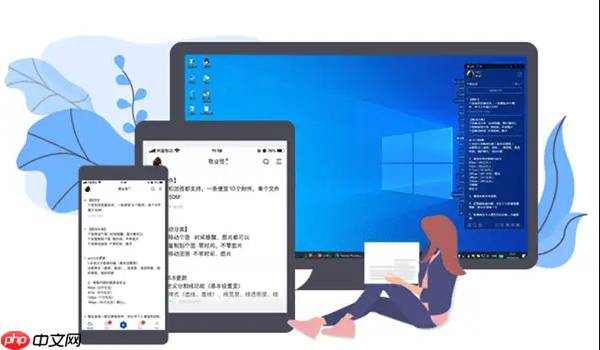
Windows系统用久了变卡顿?启动慢、运行卡、磁盘红了……这些都可能是系统垃圾堆积导致的。掌握以下8个高效清理技巧,能让你的电脑重获新生,无需重装系统也能流畅运行。
Windows自带的“磁盘清理”功能可以快速删除临时文件、系统缓存和回收站内容。
操作方法:
右键点击C盘 → 选择“属性” → 点击“磁盘清理” → 勾选要删除的项目(如临时文件、缩略图、日志等)→ 确定并删除。还可以点击“清理系统文件”进一步释放更新残留等大文件。
Windows更新后常留下大量旧版本备份(WinSxS文件夹),占用数GB甚至十几GB空间。
建议:
使用管理员权限打开命令提示符,输入以下命令:
DISM.exe /Online /Cleanup-Image /StartComponentCleanup /ResetBase
该命令会删除旧版系统组件,且不可逆,请确保系统稳定后再执行。
休眠功能会占用与内存大小相当的硬盘空间(如8GB内存就占8GB硬盘)。如果你很少使用休眠,可关闭它。
方法:
以管理员身份运行命令提示符,输入:
powercfg -h off
执行后将立即释放这部分空间。
桌面、文档、下载等默认保存在C盘,长期使用容易塞满系统盘。
解决方式:
右键“文档”等文件夹 → 属性 → 位置 → 修改路径到D盘或其它分区。这样新文件自动保存到指定位置,减轻C盘压力。
控制面板卸载后,部分程序仍残留文件和注册表项。
建议:
使用专业工具如Geek Uninstaller或Revo Uninstaller进行深度卸载,自动扫描并清除注册表垃圾,避免手动误删。
浏览器长期积累的缓存、Cookie、历史记录可能达到几GB。
操作:
在Chrome、Edge等浏览器设置中,进入“隐私和安全” → “清除浏览数据”,选择时间范围为“全部时间”,勾选缓存文件和Cookies后清除。也可设置定期自动清理。
Windows 10/11内置“存储感知”功能,可设定条件自动清理临时文件和回收站。
开启方法:
设置 → 系统 → 存储 → 打开“存储感知” → 配置运行频率(如每星期)、回收站自动清空时间等。让系统自己维护,省心又高效。
有时几个大文件就能占满磁盘。可用资源管理器搜索大于500MB的文件,查看是否可删除。
搜索技巧:
在C盘搜索框输入 size:>500MB,列出所有超大文件,重点关注Download、Temp、Downloads等目录中的安装包、视频或镜像文件。
基本上就这些。坚持定期执行上述操作,能显著提升系统响应速度,延长电脑使用寿命。不复杂但容易忽略。
以上就是Windows系统清理的8个高效技巧的详细内容,更多请关注php中文网其它相关文章!

每个人都需要一台速度更快、更稳定的 PC。随着时间的推移,垃圾文件、旧注册表数据和不必要的后台进程会占用资源并降低性能。幸运的是,许多工具可以让 Windows 保持平稳运行。




Copyright 2014-2025 https://www.php.cn/ All Rights Reserved | php.cn | 湘ICP备2023035733号